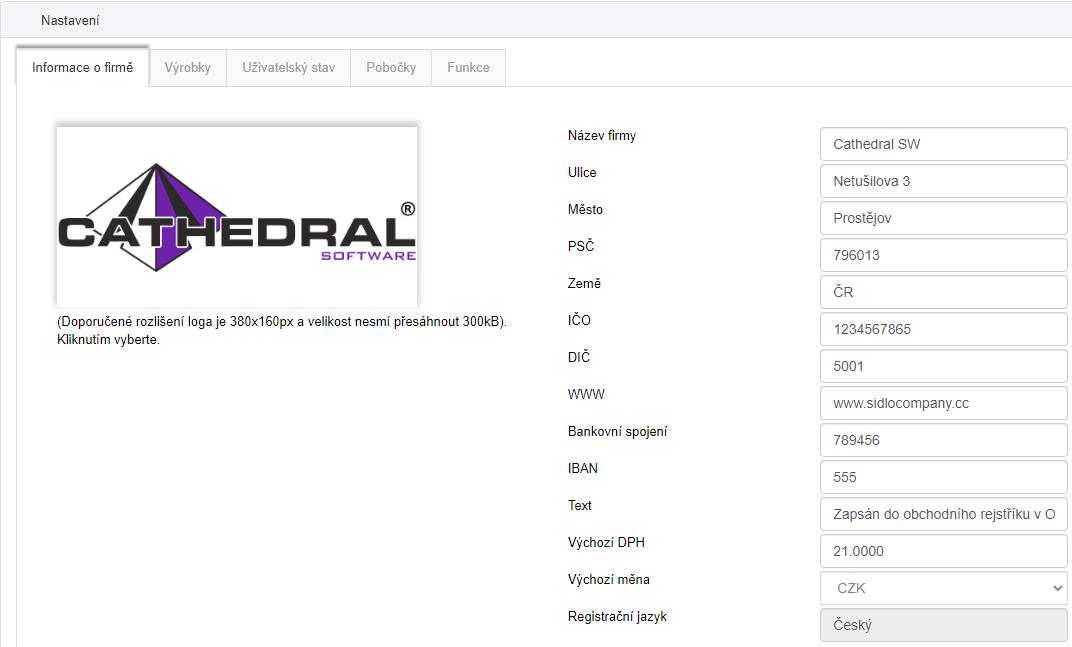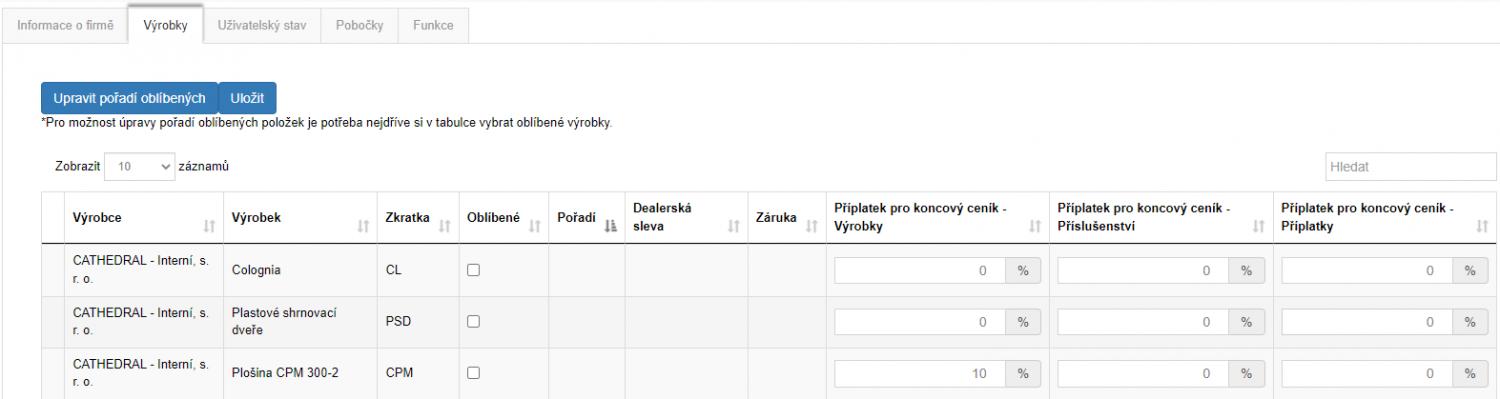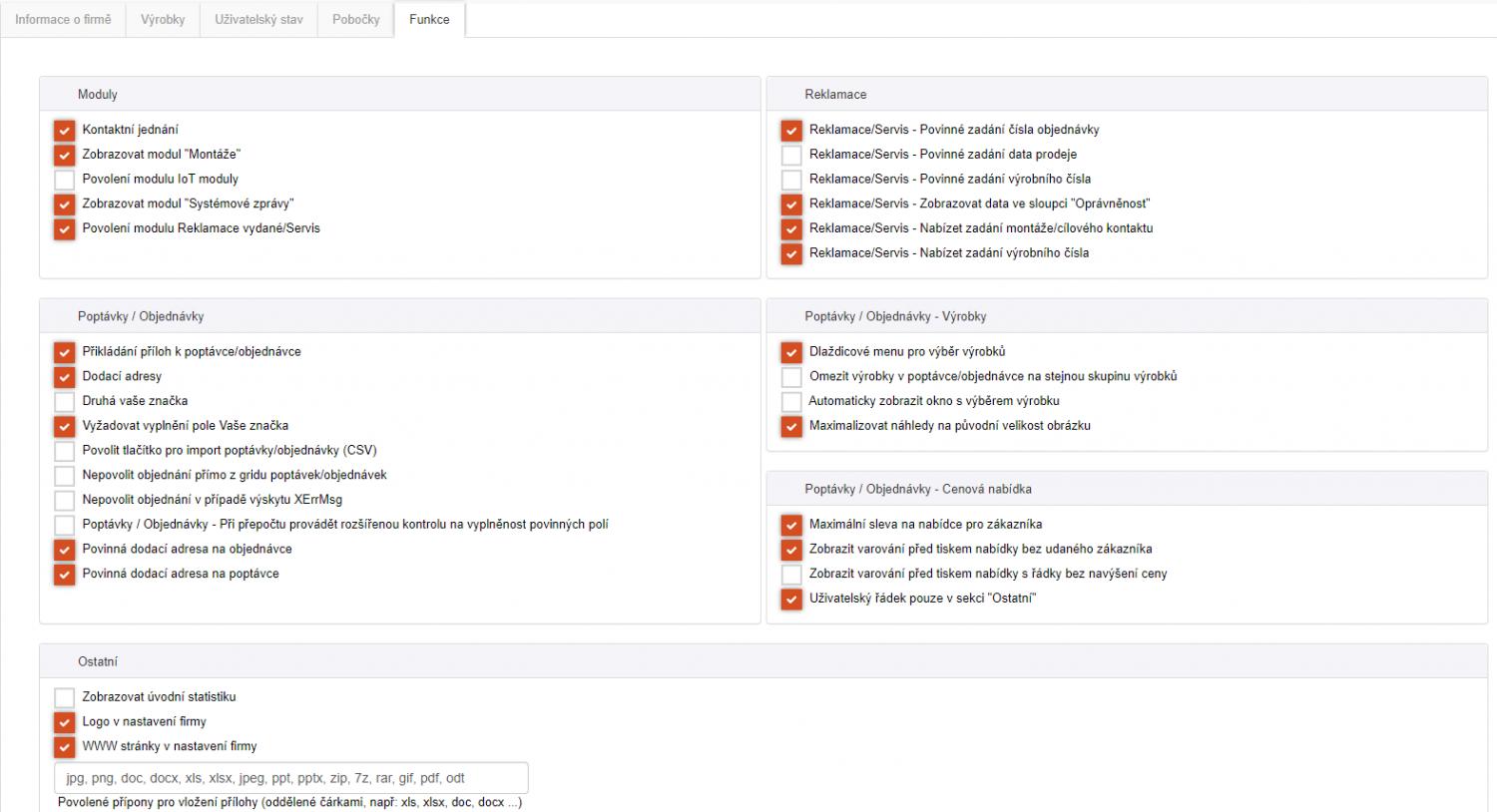POZOR! Následující popis se týká modulu v prémiových edicích. Pro popis základní verze modulu klikněte
ZDE.
V nastavení účtu u prémiových edic narozdíl od základní edice přibylo:
- Základní informace o firmě - Zde přibyla možnost nastavit si výchozí měnu, která se použije pro ocenění nabídky/zakázky pro koncového zákazníka. Nově můžete ke své společnosti přidat odkaz na webové stránky a bankovní spojení na Vaši společnost. Dále si můžete nahrát vlastní logo společnosti.
Změny. které provedete v nastavení fungují globálně. To znamená, že se změna nastavení projeví u všech uživatelů.
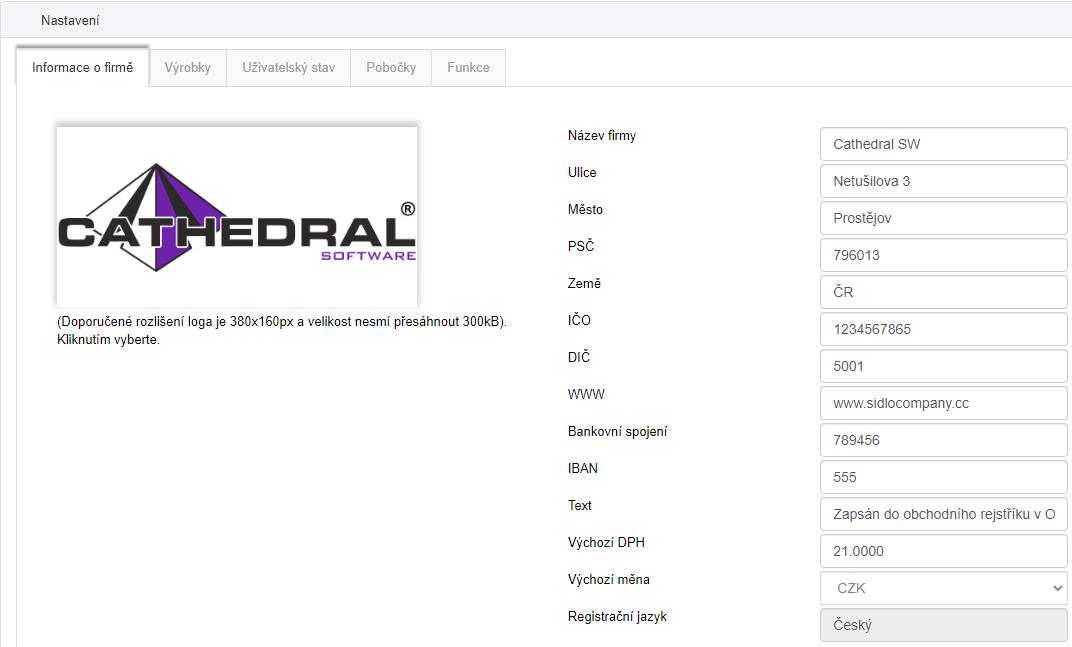
- Výrobky - Zde můžete nastavit příplatky pro různé výrobky. Jednotlivé výrobky lze označit příznakem oblíbené a seřadit jejich pořadí podle vlastních preferencí. Následně při tvorbě poptávky a objednávky můžete na skupině výrobků zvolit Oblíbené, kde se vyfiltrují Vámi vybrané výrobky. Pokud jste s nastavením výrobků spokojeni, klikněte na tlačítko uložit.
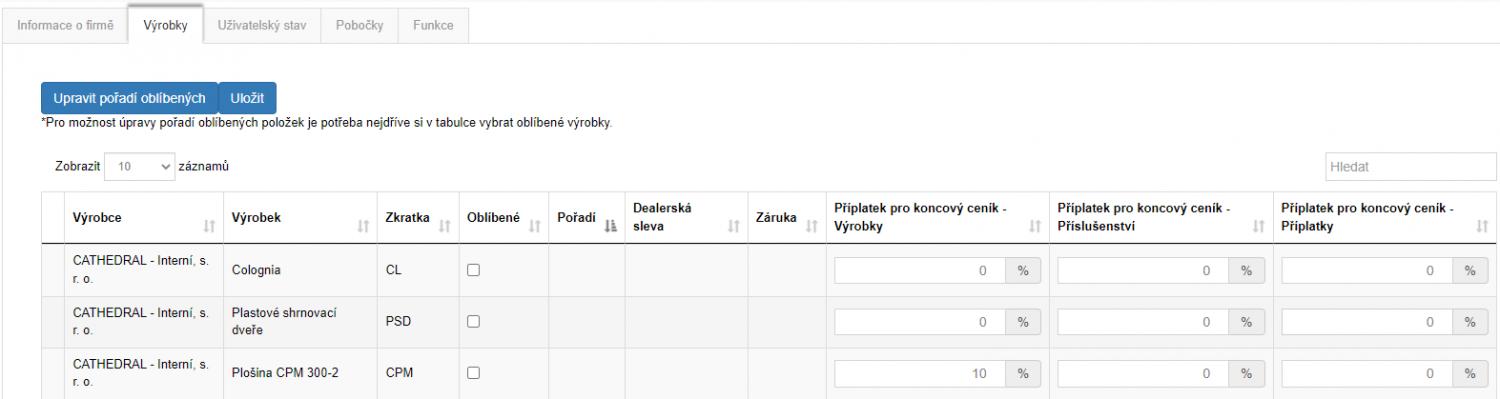
- Uživatelský stav - V této záložce můžete vytvářet uživatelské stavy, které můžete dále přiřazovat v modulu Obchody. Vámi vytvořenému uživatelskému stavu můžete přidat Poznámku a specifikovat tak, co přesně daný stav znamená.
- Pobočky - Uživatel si může založit tolik poboček, kolik následně bude využívat v modulu Kalendář, popř. Obchody. Stačí tlačítkem + Přidat pobočku založit novou pobočku a zadat její Název. Pomocí editačního tlačítka lze název upravit, případně za použítí tlačítka koše danou pobočku smazat.
- Výstrahy IoT modulů - U IoT modulů lze nastavit výstrahy, které vás budou upozorňovat na vámi definovanou událost. Např. nastavíte výstrahu, která vás má upozornit pokaždé, když teplota dosáhne určité teploty. Můžete si zvolit typ oznámení, který vám obratem přijde - email/sms/notifikace. Obdržíte informaci o tom, že byla detekována závada, došlo k navýšení teploty, byl dosažen limit nastavených cyklů.
Funkce
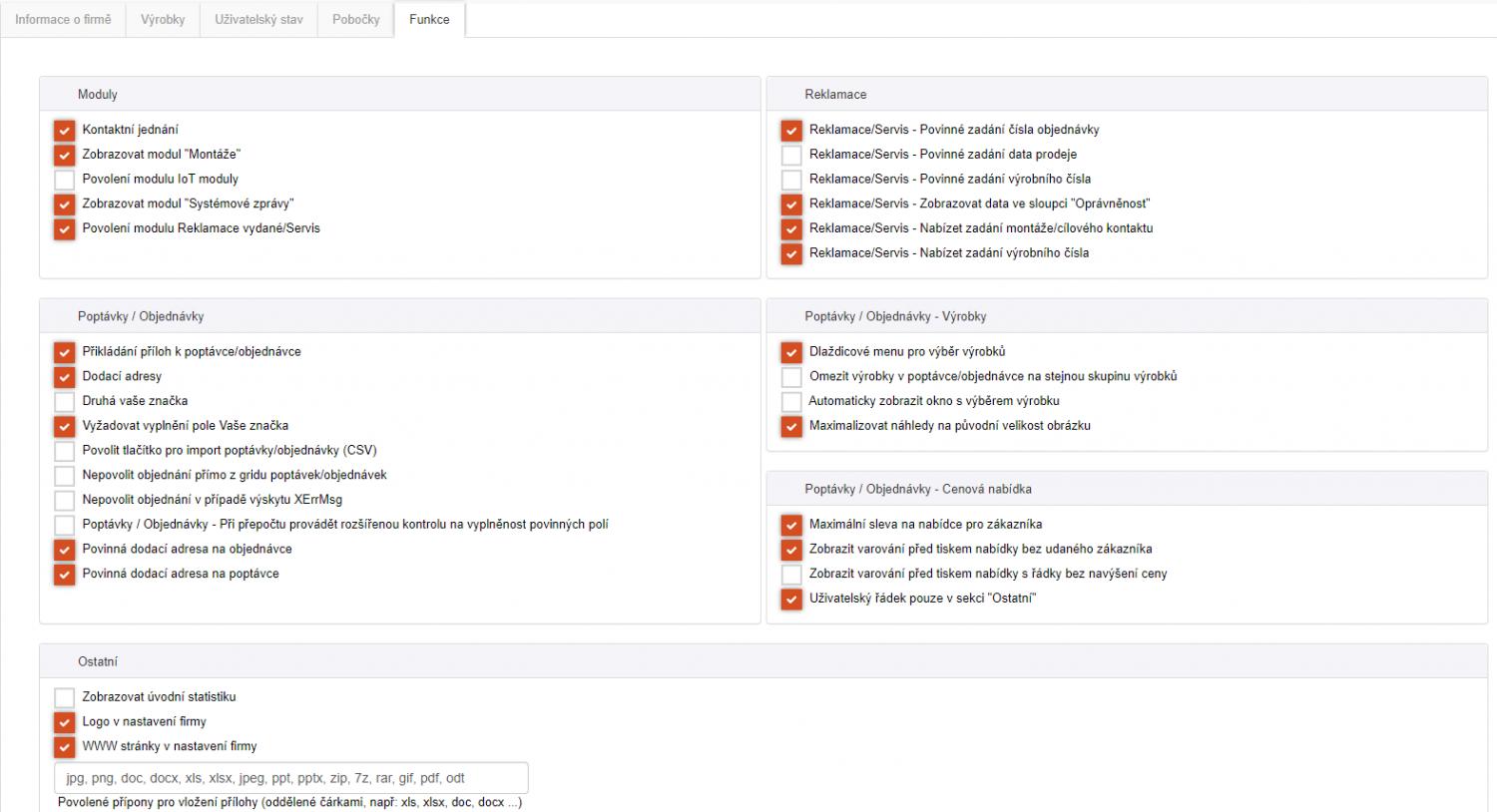
Nabízíme řadu dalších obecných funkcí, které si uživatel může sám nastavit(některé mohou být zpoplatněny).
Funkce lze nastavovat i ze strany výrobce, ten může ovlivnit jejich viditelnost. Proto je možné, že v nastavení uvidíte jen některé z těchto funkcí.
Moduly:
- Kontaktní jednání - Dojde k povolení používání speciálních modulů přidružených k Obchodu. Jedná se o moduly Kontaktní jednání, Servis, Reklamace a Dokumenty.
- Zobrazovat modul „Montáže“ - Odemčení rozšířené funkce evidence montáží, které lze přiřazovat ke konkrétní zakázce.
- Zobrazovat modul „Systémové zprávy“ - V záhlaví stránky jsou notifikační zprávy a systémové zprávy. Touto volbou nebude možné dostávat systémové zprávy od výrobce.
- Reklamace vydané/ Servis - umožní vytvářet reklamace/ servis
- IoT -V nastavení odemkne novou záložku pro IoT moduly.
Reklamace:
- Reklamace/Servis – Povinné zadání čísla objednávky – Před odesláním reklamace k výrobci musí být vyplněno číslo objednávky výrobku
- Reklamace/Servis – Povinné zadání data prodeje – Před odesláním reklamace k výrobci vyžaduje vyplnění data prodeje
- Reklamace/Servis – Nabízet zadání výrobního čísla – Zobrazí pole pro zadání výrobního čísla
- Reklamace/Servis – Povinné zadání výrobního čísla – Před odesláním reklamace k výrobci vyžaduje zadání výrobního čísla
- Reklamace/Servis – Zobrazovat data ve sloupci "Oprávněnost" – Zobrazuje data ve sloupci oprávněnost
- Reklamace/Servis – Nabízet zadání montáže/cílového kontaktu – Zobrazí pole pro zadání montáže/cílového kontaktu
Poptávky/Objednávky
- Přikládání příloh k poptávce/objednávce – Povolí vkládání příloh k poptávce/objednávce.
- Dodací adresy – Zde můžete ovlivnit, zda chcete na formulář objednávky/poptávky zadávat dodací adresu.
- Povinná dodací adresa na objednávce – Udává povinnost pro vyplnění Dodací adresy k akci objednat.
- Povinná dodací adresa na poptávce – Udává povinnost pro vyplnění Dodací adresy k akci poptat.
- Vyžadovat vyplnění pole Vaše značka – Pokud vyžadujete zadání pole „Vaše značka“ u dokladů typu Objednávka či Poptávka, stačí zaškrtnout toto políčko a systém bude automaticky hlídat jeho vyplnění. Kontrola vyplnění se vztahuje k tlačítku objednat.
- Druhá vaše značka – Někteří uživatelé používají více identifikačních značek. V tomto případě lze přiřadit identifikátor „Vaše značka 2“.
- Povolit tlačítko pro import poptávky/objednávky (CSV) – Povolí vkládání výrobků pomocí souborů *.CSV.
- Nepovolit objednání přímo z přehledu poptávek/objednávek – Zakáže pořizovat objednávky z přehledů poptávky/objednávky.
- Nepovolit objednání v případě výskytu XErrMsg – nepovolí objednání v případě chyby XErrMsg u výrobku(vámi zadané hodnoty u výrobku neodpovídají standartním hodnotám výrobce(vyrobí bez záruky)).
- Poptávky/Objednávky – Při přepočtu provádět rozšířenou kontrolu na vyplněnost povinných polí – kontroluje zadání povinných polí u výrobku.
Poptávky/Objednávky - Výrobky
- Dlaždicové menu pro výběr výrobků – Volba přepíná vzhled menu výběru výrobku. Buď vybíráte z tabulkového seznamu výrobků (toto pole není zaškrtnuté) nebo z dlaždicového menu volíte skupiny výrobku (toto pole je zaškrtnuté).
- Omezit výrobky v poptávce/objednávce na stejnou skupinu výrobků – Pokud je pole zaškrtnuté, můžete na poptávku/objednávku umístit pouze jeden druh výrobku
- Automaticky zobrazit okno s výběrem výrobku – Můžete si vybrat, zda se načte nejprve formulář s hlavičkovými údaji a teprve po kliknutí na tlačítko + Přidat výrobek se zobrazí okno s výběrem výrobku nebo zda toto okno bude automaticky vyskakovat při zakládání poptávky a nabídky.
- Maximalizovat náhledy na původní velikost obrázku – Po najetí kurzoru na obrázek výrobku se obrázek zobrazí v plné velikosti.
Poptávky/Objednávky - Cenová nabídka
- Maximální sleva na nabídce pro zákazníka – Pokud používáte slevy pro zákazníky, tato funkce zajistí, že nebude možné dát vyšší slevu, než je stanovený limit.
- Zobrazit varování před tiskem nabídky bez udaného zákazníka – Pokud nebude zadán zákazník zobrazí upozornění.
- Zobrazit varování před tiskem nabídky s řádky bez navýšení ceny – Pokud nebude zadáno navýšení ceny zobrazí upozornění.
- Uživatelský řádek pouze v sekci "Ostatní" – Uživatelský řádek půjde přidat jen v sekci ostatní.
Ostatní
- Zobrazovat úvodní statistiku – Na úvodní stránce lze zobrazit statistický přehled. Tímto příznakem volíte, zda po přihlášení uvidíte dané statistiky či nikoli.
- Logo v nastavení firmy – Umožní zadat vaše logo.
- WWW stránky v nastavení firmy – Mezi základní údaje o vaší společnosti lze zařadit i kolonku pro webové stránky vaší společnosti.
- Povolené přípony pro vložení přílohy (oddělené čárkami, např: xls, xlsx, doc, docx ...) – Do pole zadáváte zkratky souborů, které půjdou nahrávat jako přílohy. Zkratky oddělte čárkou a mezerou. U přílohy nelze použít soubory typu *.exe, *.cmd, *.bat, *.js, *.vbs, *.com, *.ps1